如何对电脑系统备份-电脑系统用户怎么备份
1.如何备份系统?win7系统备份教程
2.电脑重装系统,资料怎么备份?
3.电脑怎么备份
如何备份系统?win7系统备份教程
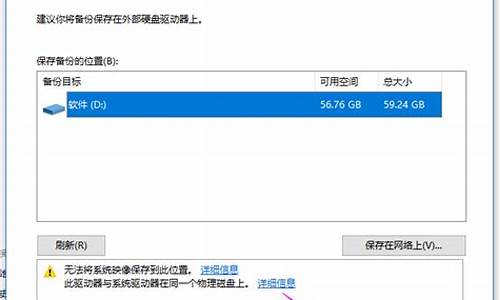
电脑的系统出现问题的时候有两种解决的方法,一种是进行重装系统,一种是进行恢复出厂设置。一般人会选择重装系统,因为重装系统之后电脑的运行速度是比较快的。有些人电脑恢复出厂设置就会出现一些新的问题。但是很多人觉得电脑如果经常进行重装系统是非常的浪费时间和精力的。系统出现问题的时候,我们是可以进行备份的。下面我们教大家如何备份系统。
Win7备份系统的步骤:
一、电脑备份
1、电脑直接备份的方法是报常见的,也是比较简单的。这种办法主要是为了防止以后电脑出现问题不能进入电脑系统,主要是用于恢复系统的,可以将系统恢复到之前的某个时间点。如何操作设置呢?点击电脑的开始功能表找到控制台并打开,点击控制台里面的系统和安全,我们就会看到备份和还原的选项,点击进去。
2、现在我们就可以开始选择创建一个系统的映射,
创建完了之后就可以开始将想要进行保存备份的档拉进去,拉进去之后就会开始进行备份。这个过程是比较慢的,如果电脑需要备份的档和程式比较多,那么就需要一两个小时,如果比较少,十几分钟就可以了。3、系统进行备份完成之后,就可以开始创建系统的修复光碟。但是可以不制作,直接保存在C盘就可以了。保存完了就是备份完了,我们就可以在c盘看到我们备份的档了。
二、利用一键ghost硬碟版备份
我们如果不喜欢电脑直接备份,可以去百度进行搜索“一键ghost”,搜索出来之后就安装在电脑内。运行一键GHOST的硬碟版的程式,打开介面之后就可以按一下备份了。电脑就会出现一个选择的介面,根据自己想要备份的去选择就可以,选择完了之后软体就会自己开始备份电脑系统,完成之后就点击完成就行了,使用软体备份的操作步骤非常的简单。
win7系统是怎样进行备份的,大家看完我介绍的方法之后学会怎么备份了吗?Win7系统备份是比较简单的,
大部分人都能学会怎么操作。在进行备份之前,要注意的事情是先保存好自己的资料,放在自己能找得到的硬碟里。备份的时候最好不要将重要的档放在桌面,而且备份之后的资料是会停留在备份资料的时间点的,以后恢复也只能恢复到当时备份的资料。电脑重装系统,资料怎么备份?
电脑重装系统,可以通过以下方法进行资料的备份,具体步骤如下:
1、首先在我们的电脑桌面上找到计算机并点击它:
2、然后点击打开控制面板:
3、接着点击备份和还原:
4、然后点击设置备份:
5、最后等待windows备份完成就可以了:
电脑怎么备份
电脑的系统备份文件的位置由是自己决定的,一般设置在D盘。设置备份文件的具体操作如下:
设备:华为笔记本。
系统:win10。
软件:控制面板设置。
版本:8.0.11。
1、点击电脑桌面左下角的开始图标,再点击设置图标。
2、在弹出的Windows设置窗口中,点击更新和安全的图标。
3、在更新和安全界面,点击左侧的备份,然后点击右侧的转到备份和还原。
4、在备份和还原的界面点击设置备份。
5、选择要保存备份的位置后点击下一步按钮。
6、默认选择让Windows选择(推荐),在点击下一步按钮。
7、确认好所有的备份选项后,点击保存设置并进行备份。等待整个备份操作完成即可。
注意事项:开始备份后电脑就会自动备份系统了,等到备份完成后再关闭电脑。等到下次直接还原系统就可以恢复正常系统状态了。
系统备份就是说把你的系统复制这个,这种复制跟一般不同,它就一个跟你的C盘一模一样的东西,是用来防止电脑遭到攻击,或是其它方面造成系统损坏,而那时你就可以把你损坏的系统扔掉,再把你以前备份的系统放进来。
声明:本站所有文章资源内容,如无特殊说明或标注,均为采集网络资源。如若本站内容侵犯了原著者的合法权益,可联系本站删除。












